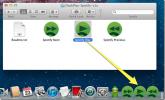Az Adobe Presenter Video Express for Mac egyesíti a videókat és a képernyő-átvitelt
Néhány átvilágító eszközt áttekintettünk a Mac-hez, amelyek közül az ingyenes Ripcorder képernyő egy kedvenc. A felhasználók fordulhatnak a QuickTime-hez, az alapkészlethez tartozó Mac alkalmazáshoz, amely szintén lehetővé teszi képernyőkiadások létrehozását. Új a vetítés előtt Adobe Presenter Video Express, egy ingyenes Mac alkalmazás az Adobe-tól, amely lehetővé teszi a képernyőkiadások és a videók rögzítését. Videokat szerkeszthet, zárt feliratokat adhat hozzá, és a képernyő-adásokat és a felvételeket egymás mellett is megnézheti. A végleges projekt feltölthető a YouTube-ra és a Dropbox-ra is, bár nem menthető a helyi meghajtóra; Ha azonban a Dropbox-ra megy, akkor az mindenképpen szinkronizálódik a számítógéppel.
Indítsa el az alkalmazást, és kattintson az alján található zöld film tekercs gombra. Vagy rögzítheti a képernyőt, vagy videofelvételhez használhatja a webkamerát. Alapértelmezés szerint az alkalmazás rögzíti a webkamera bemeneteit; A képernyőn történő felvétel módba való váltáshoz kattintson a mikrofon melletti kis kamera gombra, és nyomja meg a felvételt.

A képernyőn megjelenő időzítő 5 másodpercről visszaszámlál, és megjeleníti a felvétel befejezéséhez és szüneteltetéséhez szükséges hivatkozásokat. Az alkalmazás Menüsor ikonjára kattintva a felvétel is leáll.

Miután rögzített egy videót vagy a képernyőn megjelenő műsort, az Adobe Presenter Video Express feldolgozza és megnyitja szerkesztésre. A szerkesztő eszközök meglehetősen alapvetőek; van egy „Márkanév” eszköz, amely lehetővé teszi a sok előre beállított téma egyikének a kiválasztását a videó elindításához és befejezéséhez. Ezenkívül hozzáadhatja a saját ikonját vagy logóját a képernyőhöz, és megjelenítheti a videó címét a videón.
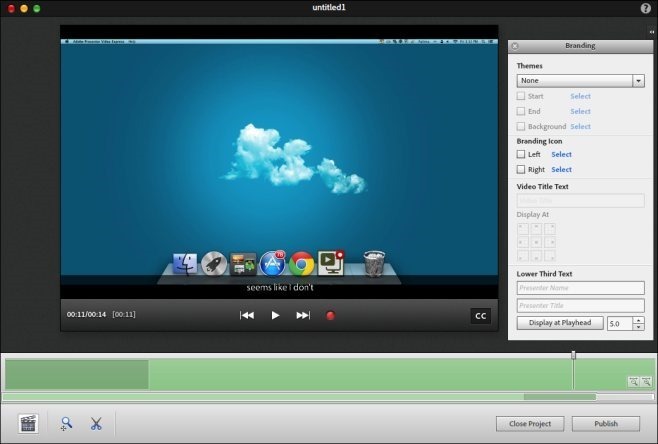
A videó egy részének vágásához kattintson az olló gombra, majd húzza ki a vágójelölőket a keresősávon, hogy kiválassza a videóból kivágandó részt.
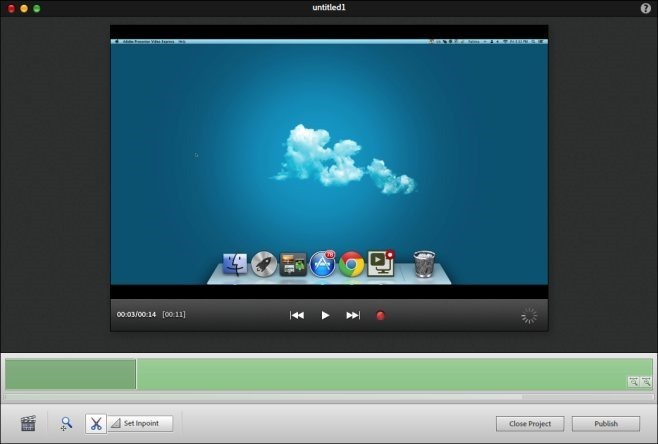
A zárt feliratok hozzáadásához kattintson a videolejátszó CC gombjára. Az alkalmazás automatikusan felsorolja a képaláírás hozzáadásához megfelelő időréseket, így csak a képaláírásokat kell beírni. A képaláírások előnézete élőben lesz, amikor beírja őket.

Ha videofelvételt rögzít képernyőképezés helyett, a látott szerkesztési lehetőségek kissé eltérnek; az alsó sávban négy új gombot fog látni, amelyek lehetővé teszik mind a rögzített videó, mind a képernyő-sugárzás egymás mellett, vagy a kettő közül csak az egyik megtekintését. Ennek előnye az, hogy minden, a videóhoz elvégzett hangátvitel hozzáadódik a képernyőhöz. Ha kész, kattintson a „Közzététel” elemre, és a videó feltöltéséhez a rendszer felkéri a YouTube-ba vagy a Dropbox-ba való bejelentkezésre.
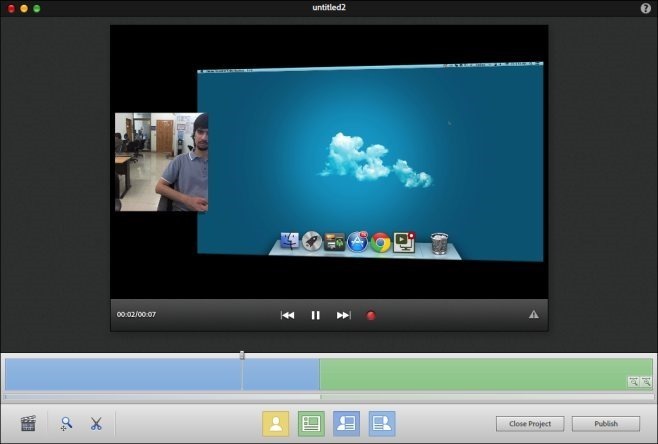
A bejelentkezés után a videódat feltölti a kiválasztott szolgáltatásba. A Dropboxba való feltöltéskor korlátozódhat az egy percig tartó videók ingyenes feltöltésére, és a hosszabb videókért fizetnie kell. Az alkalmazás időnként meglehetősen lassú, de elég alapvető, hogy sok felhasználó képes nézni az alkalmi lassú válaszokon.
Töltse le az Adobe Presenter Video Express for Mac szoftvert
Keresés
Legutóbbi Hozzászólások
Hozzon létre Mac OS X Lion telepítést Indító DVD / USB-t a Lion DiskMaker használatával
Ha azt tervezi, hogy frissíti a Mac OS X 10.6.6-at vagy újabb verzi...
Irányítsa az iTunes alkalmazást és Spotify-ot a dokkból Mac-ben
Mindig is szerette volna irányítani az iTunes vagy a Spotify asztal...
Indítsa el az egyéni internetes keresést a Mac menüsorban a MenuSearch segítségével
Számos alkalmazásindító lehetővé teszi a gyors keresést anélkül, ho...